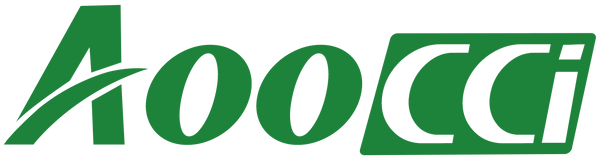Página web CarlinKit 192.168.50.2, hay 2 versiones, la nueva versión tiene una interfaz de usuario azul con sentido tecnológico, la versión anterior es una interfaz de usuario blanca pura.

NUEVA IU
Hogar
Bluetooth: muestra el nombre de la señal Bluetooth emitida por el producto después del reconocimiento normal.
WiFi: muestra el nombre de la señal wifi enviada por el producto después del reconocimiento normal.
Versión de software: muestra la información de la versión de software actual del producto.
Versión de hardware: versión de hardware del producto, la versión contiene información de hardware del producto, descripción del número de versión de hardware
Versión inicial: el número de versión inicial del software grabado en el producto en el momento de la fabricación no es la fecha de fabricación.
Dispositivos
Dispositivos: Esta página es para administrar los registros de teléfonos celulares conectados al producto actual, puede eliminar un registro determinado o eliminarlos todos, toque la " X " detrás de los registros del teléfono celular para eliminar los registros seleccionados.
Ayuda
Marca del automóvil: la información de la marca del automóvil que los usuarios completan cuando ingresan por primera vez al backend web.
Modelo de automóvil: la información del modelo de vehículo se completa cuando el usuario ingresa por primera vez al back office web.
Años del vehículo: la información del año del vehículo se completa cuando el usuario ingresa por primera vez a la oficina administrativa web.
Comentarios: Si hay un problema durante el uso, después de reproducir el problema, puede hacer clic aquí para completar la descripción del problema y cargar el registro (después del problema, cargue el registro en una situación segura, no desconecte el producto, de lo contrario el registro se perderá)
Versión especificada: Primero se planificó su uso para cambiar la interfaz de usuario del producto a otra interfaz de usuario especificada del mismo producto, pero no funciona por ahora. (Planeado para funcionar con productos de la serie U2W)
Verificar actualización: busca nuevas versiones del producto actualmente disponibles para actualización.
Revertir: haga clic para degradar el firmware del producto a la versión estable anterior. Si la actualización tiene problemas que no existían antes, puede intentar degradar la solución.
Ajustes
Modo de sincronización: En algunos automóviles que admiten la visualización de información multimedia de CarPlay en el tablero, si la información multimedia no se puede mostrar normalmente después de usar el producto, puede cambiar el modo de sincronización a Pruébelo, y también puede cambiar el modo de sincronización para probar modelos que no reconocen el producto, y el producto entrará en vigor solo después de cambiarlo cuando esté desenchufado.
Fondo: La interfaz de usuario del producto no se muestra de forma predeterminada. Intente activar esta opción cuando la pantalla muestre una pantalla negra después de que algunos automóviles estén conectados al teléfono. .
Modelo de coche: modifica la configuración inicial del modelo de vehículo.
Conexión automática: Opción para activar/desactivar la conexión automática del producto al teléfono
Categoría: Después de conectar el producto para reproducir música y otros medios, la unidad principal automotriz se volverá entrecortada y ruidosa; puede cambiar la calidad del sonido multimedia para probar, después Es necesario volver a enchufar el producto para que surta efecto.
CallQuality: Después de conectar el sonido de llamada del producto en comparación con la conexión directa carplay cuando el ruido de la llamada u otro fenómeno anormal del sonido de la llamada, puede intentar cambiar la calidad del sonido de la llamada. Opción a HD o prueba estándar. (Solo efectivo en productos con función de conversión carplay)
Modo de control: Puede cambiar entre el modo normal y el modo de selección completa Modo normal: es el modo normal en este momento el control no puede seleccionar la interfaz automática de Android en el Opciones en la parte inferior de la barra de navegación, modo de selección total: es la perilla en toda la interfaz automática de Android que se puede seleccionar, es posible que algunas unidades principales automotrices no admitan el segundo modo, lo que es fácil de no tocar. (Esta función solo es útil en productos que admiten la función automática de Android; en productos A2A, esto no funciona)
Resolución de vídeo: configuración de información de resolución de pantalla
Retraso de medios: La velocidad de cuadros de la actualización de pantalla sincronizada del producto conectado al teléfono celular, después de la conexión del retraso de pantalla se puede configurar más (configure la velocidad de fotogramas a 20 si la pantalla está obviamente retrasada)
DPI: ajusta el tamaño de los iconos de funciones que se muestran en la interfaz automática de Android. (Solo funciona en productos que admiten la función automática de Android, no funciona en la interfaz de productos A2A)
Bitrate de vídeo:
- Modificar la tasa de bits de video para mapeo de teléfonos celulares
- Cuanto menor sea la tasa de bits establecida, más fluido será el vídeo.
- Cuando el vídeo se congela y se retrasa, se recomienda establecer la velocidad de bits por debajo de 8 Mbps.
- Establezca la velocidad de bits en 8 Mbps o menos; cuanto mayor sea la configuración de la velocidad de bits, más estable será la imagen de vídeo.
- Cuanto mayor sea la configuración, más estable será la imagen de vídeo. Puedes probar
- Establezca la tasa de bits en 8 Mbps o más para mejorar
Retraso de inicio: Establezca el tiempo para retrasar la comunicación con el automóvil original después de encender el producto e intente ajustar este parámetro adecuadamente cuando haya una situación en la que Debes desconectar el producto después de subir al coche para poder reconocerlo.
GPS: Establezca si desea usar el GPS del automóvil o no. Intente configurar esta opción cuando haya un problema de desviación de la posición de navegación después de conectarse al teléfono.
Idioma del dispositivo: solo para configurar el idioma del texto que se muestra en la interfaz de conexión del producto, el idioma del texto que se muestra en la interfaz es el mismo que el del teléfono celular después de conectarse al Teléfono móvil
Banda WiFi: Establezca 2,4 GHz/5 GHz, lo que puede resolver la situación en la que algunos teléfonos móviles no pueden buscar el WiFi del producto.
Logotipo del coche: modifica la imagen del logotipo del coche en carplay o en la interfaz de Android Auto, admite logotipo de coche personalizado
Modificar nombre de WiFi: cambiar nombres de WiFi y Bluetooth
Modificar nombre del dispositivo: cambia el nombre del producto que se muestra en la lista de dispositivos Automotive Head Unitcarplay.
Restablecer: Restaura el producto al estado en el que se acaba de actualizar esta versión y elimina todos los registros de conexión del producto. La versión actual del software del producto no cambiará. al restaurar la configuración de fábrica
-------
UI ANTIGUA
Información del coche
Marca: la marca del automóvil que ingresó cuando ingresó por primera vez al backend del sitio web.
Modelo: el modelo del vehículo que ingresó cuando ingresó por primera vez al backend del sitio web.
Años: el año del vehículo que ingresaste cuando ingresaste por primera vez al backend.
Pantalla: información sobre la resolución actual de la pantalla del automóvil
Información de la caja
Nombre de Bluetooth: muestra el nombre de la señal de Bluetooth después de que el cuadro se reconozca normalmente
Nombre de WiFi: muestra el nombre de la señal wifi después del reconocimiento normal de la caja.
Versión: muestra la información de la versión actual del software del cuadro.
Fecha de fabricación: la información de la fecha de fábrica de la caja.
S/N: el número de serie de la caja
Otro
Verificar actualización: marca la nueva versión de la casilla que se puede actualizar actualmente.
Comentarios: si tiene problemas durante el uso, puede hacer clic aquí para completar la descripción del problema y cargar el registro después de reproducir el problema.
Página de información básica
Administración de dispositivos: Esta página es para administrar los registros del teléfono celular conectados al cuadro actual, puede eliminar un determinado registro o eliminarlos todos, toque la "x " detrás de los registros del teléfono celular para eliminar los registros seleccionados.
Gestión de equipos
Conexión automática: la opción de activar/desactivar la casilla para conectarse al teléfono automáticamente
Retraso de medios: ajuste el tiempo de retardo del sonido de los medios, el valor predeterminado es 1000 ms, ajuste el rango útil de 300-2000 ms, cuanto mayor sea el retraso, es menos probable que retraso, cuanto más pequeña sea la música y más sincronizada con la imagen, esta configuración está relacionada con el entorno de red del automóvil, ajuste lo apropiado de acuerdo con la situación real, no se recomienda ajustar ninguna situación anormal.
Bluetooth: modifica el nombre de la señal Bluetooth emitida por la caja después del reconocimiento normal
WiFi: modifica el nombre de la señal WiFi emitida por la caja después del reconocimiento normal.
Idioma: establezca el tipo de idioma de la fuente que se muestra en la interfaz de la caja (la que está después de que el automóvil reconoce la caja), no el idioma de la interfaz funcional, el El idioma de la interfaz funcional está relacionado con el teléfono celular.
Marca de coche: modifica la marca del modelo de coche establecido por primera vez.
Modelo de coche: modifica la configuración inicial del modelo de vehículo.
Años del coche: modifica el año del vehículo que configuraste por primera vez.
Modo de sincronización: funciona en algunos automóviles que admiten la visualización de información multimedia de CarPlay en el tablero. Cuando la información multimedia no se puede mostrar normalmente después de usar la caja, puedes cambiar el modo de sincronización para probar, y también puede cambiar el modo de sincronización para probar en los modelos que no reconocen la caja, y la caja tendrá efecto solo después de cambiar.
Modo backstage: el valor predeterminado no muestra la interfaz de usuario del cuadro; en algunos automóviles conectados al teléfono después de que la pantalla muestra una pantalla negra, puedes activar esta opción para intentar. (Este elemento de configuración aún no está vigente, espere la versión posterior del aviso)
Categoría de medios: Después de conectar la caja para reproducir música y otros medios, el auto se volverá entrecortado y ruidoso, puede cambiar la calidad del sonido de los medios para probar, necesita Para volver a enchufar la caja después de cambiar para que surta efecto
Fotograma: la velocidad de fotogramas de la actualización de la pantalla sincronizada después de que la caja se conecta al teléfono; puedes configurar esto para que la pantalla se retrase más después de la conexión.
Retraso de inicio: establece el tiempo para retrasar la comunicación con el automóvil original después de encender la caja, cuando es necesario desconectarla para reconocer la caja después del automóvil. , puede intentar ajustar este parámetro adecuadamente.
GPS: establezca si desea utilizar el GPS original del automóvil; cuando surja el problema de desviarse del posicionamiento de la navegación después de conectar el teléfono, puede configurar esta opción para probar. (Este elemento de configuración no es efectivo en este momento)
Restablecer: restaure el cuadro al estado de actualización de esta versión y elimine todos los registros de conexión del cuadro; la versión actual del software del cuadro no cambiará. al restaurar la configuración de fábrica.
Revertir: haga clic para degradar a la versión oficial anterior establecida por el servidor.